Для создания акции «Раннее бронирование» выполните следующие шаги.
1. В экстранете Exely перейдите в раздел «Управление номерами» → «Тарифы». В верхней части страницы выберите кнопку «Создать наследуемый тариф».
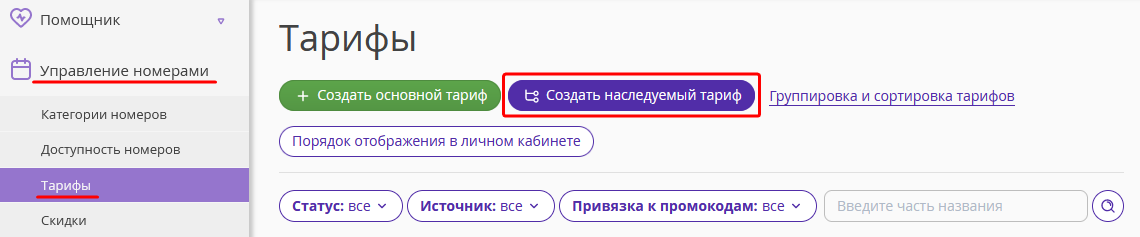
2. Выберите тип акции «Раннее бронирование».

3. Заполните условия акции. В пункте «Название» вы можете изменить название или оставить вариант «Раннее бронирование».

4. Укажите размер скидки и самостоятельный тариф, от которого будет рассчитываться скидка. Скидка может быть фиксированной либо в процентах от стоимости основного тарифа. Обратите внимание, если в платформе Exely создан только один самостоятельный тариф, скидка будет применяться к нему.

5. Укажите, включено ли в стоимость тарифа питание. Типы питания настраиваются в разделе «Настройки гостиницы» → «Услуги».

6. В поле «Доступность для бронирования» укажите, за сколько дней до заезда гости смогут забронировать по данной акции.

7. В поле «Срок проживания» вы можете указать минимальное или максимальное количество ночей в бронировании по данной акции. При выборе варианта «Количество ночей в диапазоне» вы сможете указать минимальное и максимальное количество ночей в бронировании.

8. Задайте период действия тарифа. Если период действия не задан, по умолчанию цены и ограничения в тарифе проставляются на два года вперед.

9. Выберите источники бронирования, правило аннуляции и способы оплаты. На верхней панели кликните «Сохранить».

Акция создана.
10. Кликните на название тарифного плана в списке тарифов и зайдите во вкладку «Оформление тарифа на сайте». Здесь Вы сможете указать условия акции в поле «Описание тарифа», выбрать иконку и загрузить промо-иллюстрацию для лендинга.
11. Для того чтобы скорректировать указанные при создании тарифа параметры, такие как срок проживания и период действия тарифа, перейдите на вкладку «Цены и ограничения». В зависимости от выбранных вариантов будут активны разные ограничения: Closed, MinLos т.д. Активные ограничения отмечены точкой. Подробные инструкции, как установить или снять ограничения, описаны в статье «Как настроить ограничения в тарифе».
12. Если необходимо установить наследование ограничений от родительского тарифа, перейдите на вкладку «Правила наследования». Здесь в блоке «Правила наследования цены» можно изменить размер скидки по тарифу, а в блоке «Дополнительное наследование» отметить ограничения и другие параметры, которые должны выгружаться из родительского тарифа. После внесения изменений нажмите кнопку «Сохранить» на верхней панели.


Подробнее о создании акций в инструкциях:
Как создать акцию «Длительное проживание»
Как создать акцию «Выгодное предложение»
Как создать акцию «Горящее предложение»